photoshop怎么给照片某部分添加玻璃效果?
在适应Photoshop的过程中,想要使用Photoshop制作玻璃效果,如何制作呢?下面就举例说明如何使用Photoshop制作玻璃效果,如下如

1、打开ps,然后添加需要编辑的图片,如图所示,选择需要制作玻璃效果的区域,然后ctrl+j

2、然后对剪切层进行高斯模糊,如图所示,设置合适大小的参数
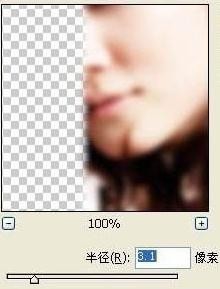
3、然后调色,调节出像玻璃的颜色(其他的自己喜欢的也可),
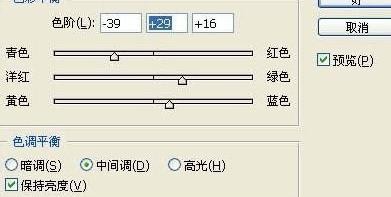
4、接着新建一个图层,选择区域,然后使用渐变工具填充,如图所示

5、改变该层透明度,然后快捷键ctrl+t变换下玻璃合适的厚度

6、加纹路,点击“滤镜”→“扭曲”→“玻璃”,选择喜欢的纹理,然后设置好参数,点击确定即可,这样就设置完成了
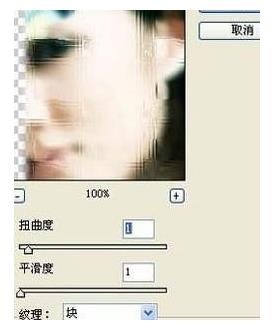
7、使用渐变工具在定下得玻璃厚度选区里,从上到下拉即可,如图所效果
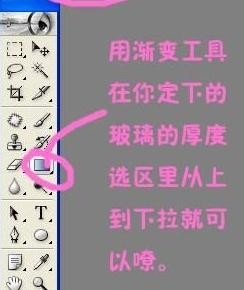

-

Photoshop利用通道完美消除人物脸部的雀斑并还原肤色细节
2022-09-02 7
-

Photoshop将古装人物图片转为细腻的复古工笔画效果
2022-09-02 2
-

Photoshop后期打造漂亮的精灵人像
2022-09-02 4
-

Photoshop后期修复夏季外景曝光不足的人像照片
2022-09-02 2
-

Photoshop将树林人物图片打造梦幻的暗紫色
2022-09-02 1
-

Photoshop海报合成中的透视原理实例解析
2022-09-02 9
-

Photoshop怎么给照片制作秋意满满的金黄色效果?
2022-09-02 2
-

Photoshop制作不拘一格的人像后期艺术感
2022-09-02 3
-

Photoshop将高清人像的头发变得顺畅自然
2022-09-02 4
-

PS给照片添加唯美的雪花
2022-09-02 3
-

Photoshop为洗发水瓶精修添加背景
2022-09-02 1
-

PS怎么将图片转换为插画风格的照片?
2022-09-02 12
-

Photoshop调制出给漂亮的霞光色竹林人物图片
2022-09-02 6
-

Photoshop巧用曲线和插件打造通透干净的少女皮肤
2022-09-02 3
-

photoshop怎么给照片中的人物添加影子?
2022-09-02 2
-

PS后期给人物照片增加唯美的光效效果
2022-09-02 3
-

photoshop怎么用影楼专用调色快速处理婚纱照?
2022-09-02 2
-

Photoshop调制出唯美的蓝黄色逆光森林人物图片
2022-09-02 3
-

Photoshop调出金黄色的艺术人像效果
2022-09-02 6
-

Photoshop将树景人物图片打造唯美的青绿色特效
2022-09-02 3
-

photoshop人物面部美白处理教程
2022-09-02 3